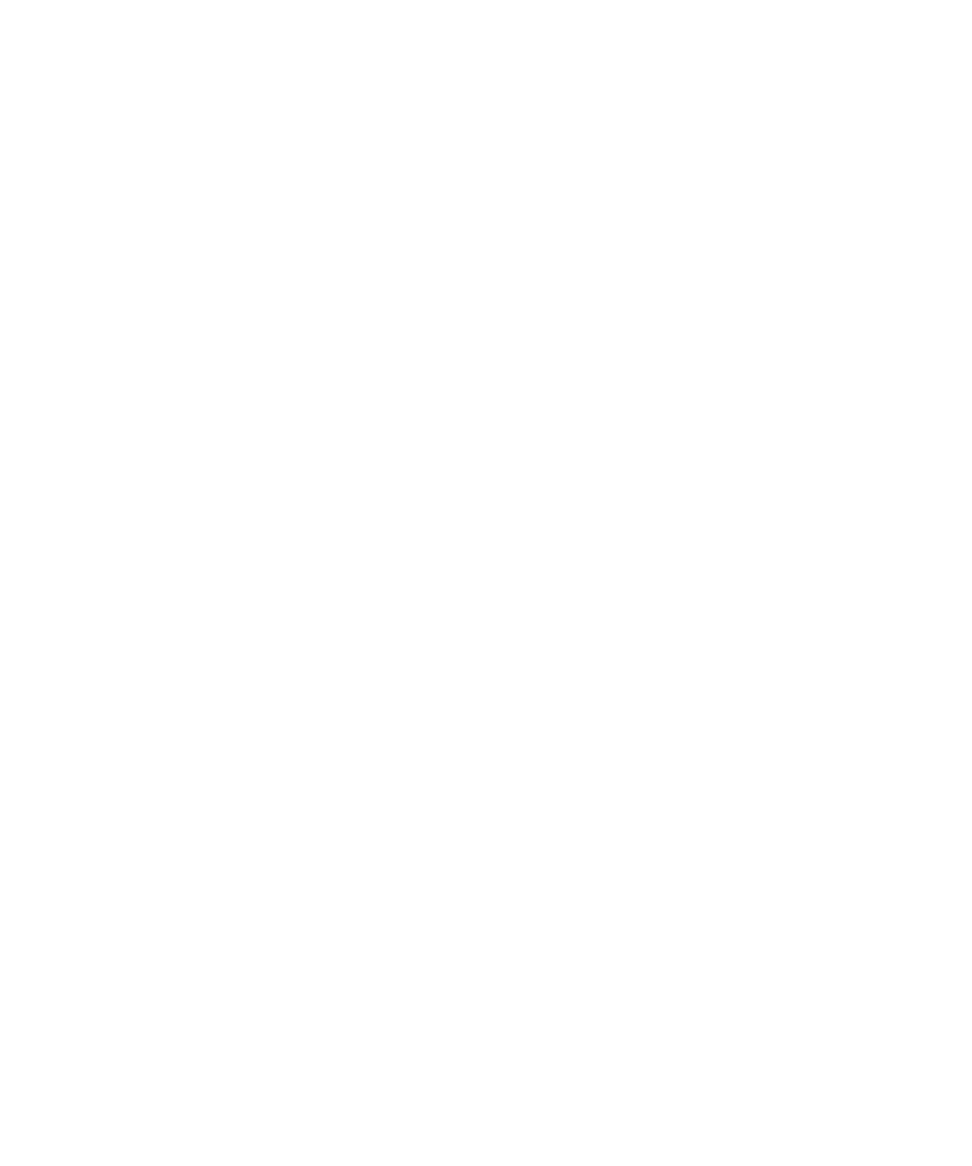
Cameră foto
În funcţie de modelul dispozitivului dvs. BlackBerry®, este posibil ca funcţia pentru camera foto sau video să nu fie
acceptată, sau ca unele caracteristici pentru camera foto sau video să nu fie disponibile.
Realizarea unei fotografii
1. În ecranul de întâmpinare, faceţi clic pe pictograma Cameră.
2. Apăsaţi tasta personalizabilă din dreapta în jos.
Informaţii înrudite
Înregistrarea unui clip video, 14
Modificarea dimensiunii imaginii pe care o realizaţi
Cu cât imaginea este mai mare, cu atât necesită mai mult spaţiu de memorie.
1. În ecranul de întâmpinare, faceţi clic pe pictograma Cameră.
2. Apăsaţi tasta Menu (Meniu).
3. Faceţi clic pe Opţiuni.
4. Modificaţi câmpul Dimensiune imagine.
5. Apăsaţi tasta Menu (Meniu).
6. Faceţi clic pe Salvare.
Informaţii înrudite
Vizualizarea proprietăţilor unui fişier media, 126
Ghidul utilizatorului
Media
120
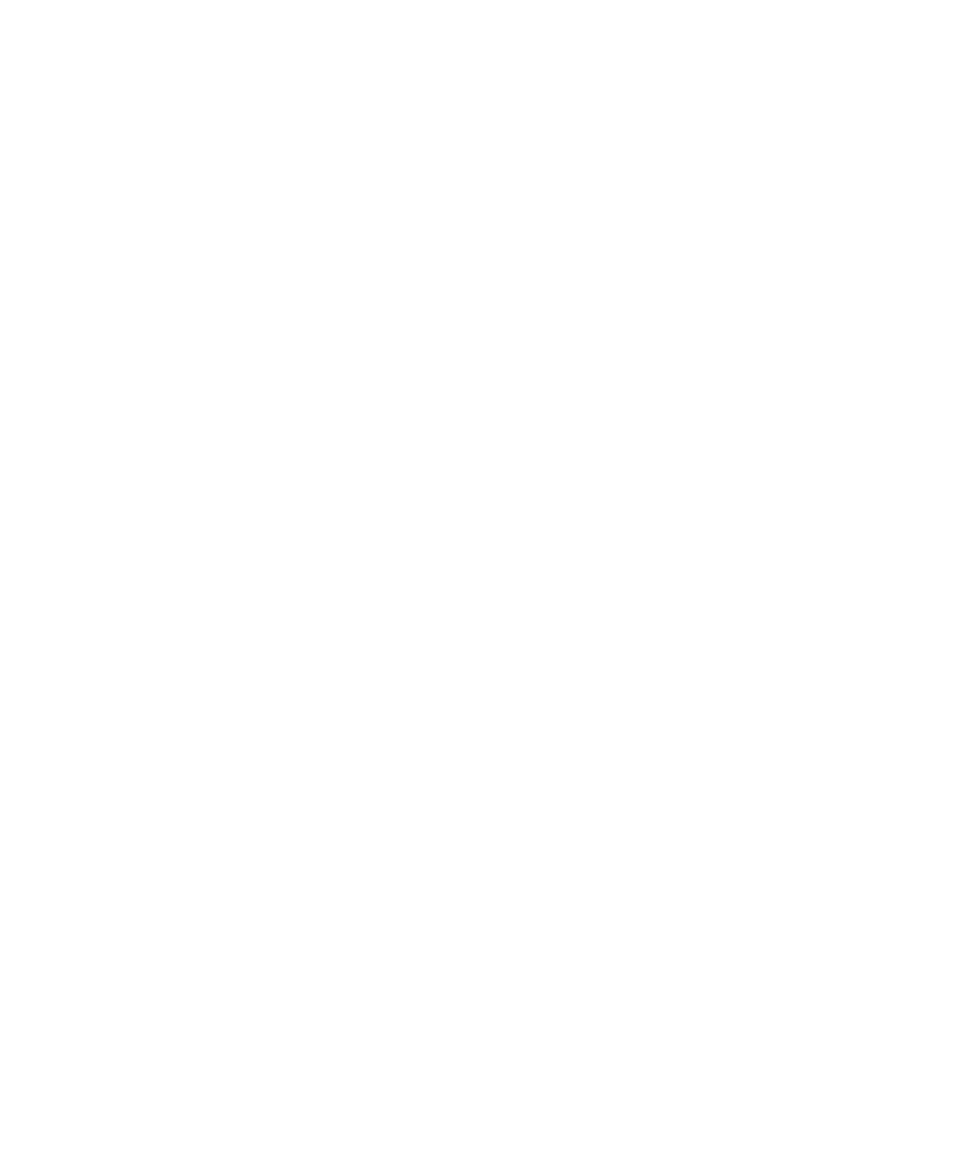
Setarea calităţii imaginilor
Puteţi seta fineţea detaliilor pe care camera foto le capturează în imagini. Cu cât sunt mai fine detaliile unei imagini, cu
atât acestea necesită mai mult spaţiu de memorie.
1. În ecranul de întâmpinare, faceţi clic pe pictograma Cameră.
2. Apăsaţi tasta Menu (Meniu).
3. Faceţi clic pe Opţiuni.
4. Setaţi câmpul Calitate fotografie.
5. Apăsaţi tasta Menu (Meniu).
6. Faceţi clic pe Salvare.
Modificarea locaţiei pentru stocarea imaginilor
1. În ecranul de întâmpinare, faceţi clic pe pictograma Cameră.
2. Apăsaţi tasta Menu (Meniu).
3. Faceţi clic pe Opţiuni.
4. Modificaţi câmpurile Stocare fotografii şi Dosar.
5. Apăsaţi tasta Menu (Meniu).
6. Faceţi clic pe Salvare.
Informaţii înrudite
Deplasarea unui fişier media, 125
Modificarea locaţiei pentru stocare videoclipurilor, 120
Modificarea opţiunilor pentru compensarea diverselor condiţii de
iluminare din imagini
Puteţi modifica setările implicite pentru bliţ, dacă este disponibil, şi balansul de alb al imaginilor pe care le realizaţi.
1. În ecranul de întâmpinare, faceţi clic pe pictograma Cameră.
2. Apăsaţi tasta Menu (Meniu).
3. Faceţi clic pe Opţiuni.
4. Efectuaţi oricare dintre următoarele acţiuni:
• Pentru a schimba modul implicit pentru imagini al bliţului, dacă este disponibil, modificaţi câmpul Setare bliţ
implicită.
• Pentru a îmbunătăţi culorile din imagini, din câmpul Echilibru de alb, faceţi clic pe condiţia de iluminare curentă.
5. Apăsaţi tasta Menu (Meniu).
6. Faceţi clic pe Salvare.
Aplicarea unui efect de culoare unei imagini
Puteţi aplica un efect de culoare sepia sau alb-negru fotografiilor pe care le realizaţi.
1. În ecranul de întâmpinare, faceţi clic pe pictograma Cameră.
2. Apăsaţi tasta Menu (Meniu).
Ghidul utilizatorului
Media
121
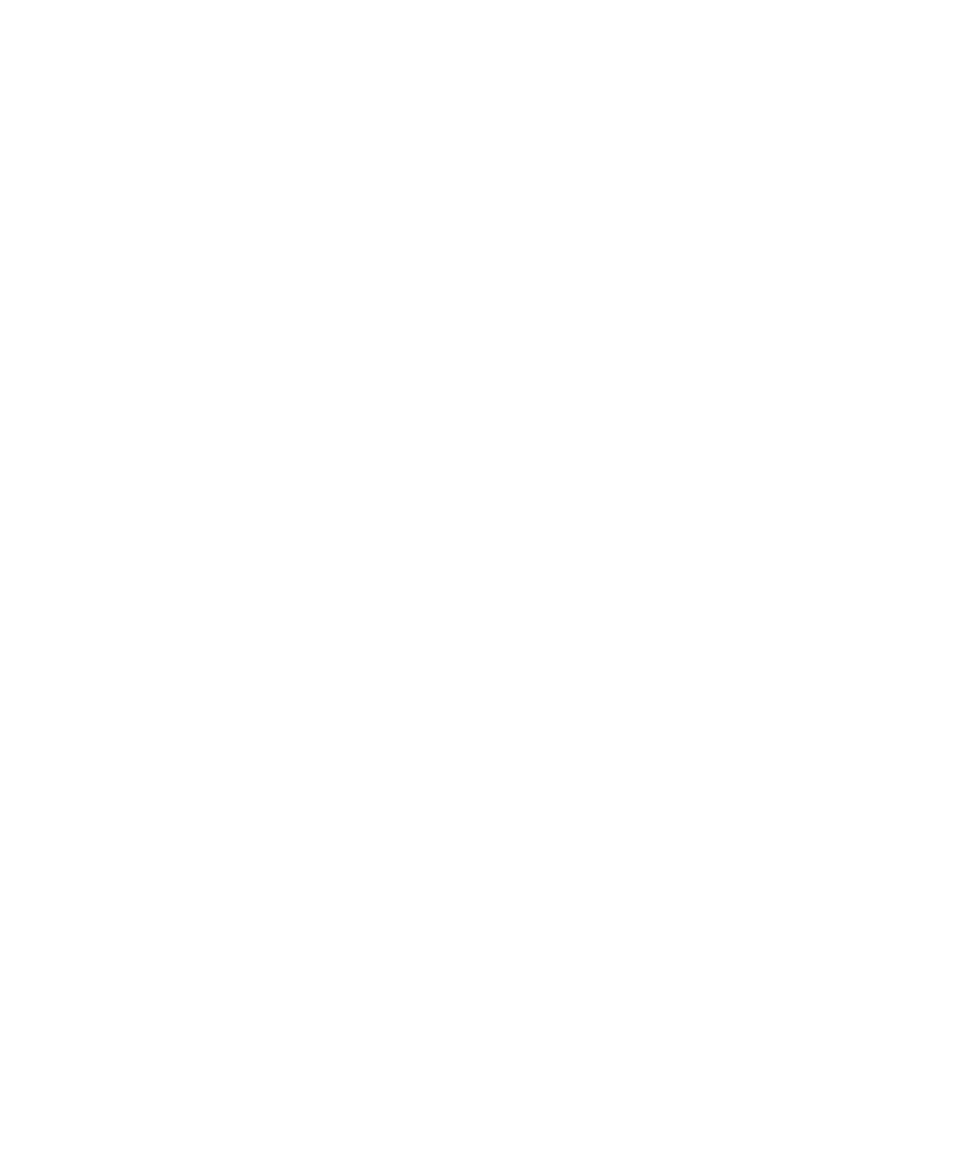
3. Faceţi clic pe Opţiuni.
4. Modificaţi câmpul Efect de culoare.
5. Apăsaţi tasta Menu (Meniu).
6. Faceţi clic pe Salvare.